
发布时间:2022-09-03 来源:win7旗舰版 浏览量:
WPS文字是我们常用的办公软件之一,因其简单、实用,所以深受广大用户的喜爱。当我们编辑文档过程中,有时需要在文档中插入表格,对某些数据进行比对或辅助说明,此时就需要对的表格中某些数据结果进行统计了,那么如何让表格数据快速录入,这就需要一个技巧问题,下面就给大家分享下这个好方法。
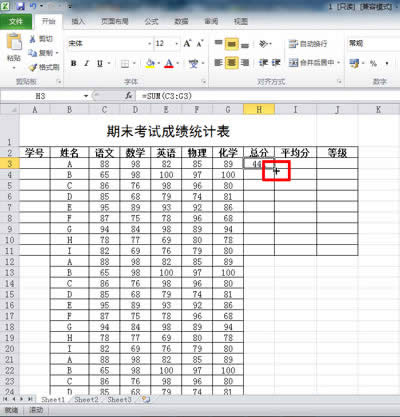
wps表格数据快速录入方法
一、减少对鼠标的依赖和无效击键次数
我们在WPS表格中录入数据时可能做了很多“无用功”,但我们却没有注意到。录入数据时,一般选择横着录入或竖着录入。横着录入和竖着录入可以分别用键盘上的“Tab”键和“Enter”键切换到下一个单元格继续录入。
为什么说我们录入数据时做了很多“无用功”呢?当我们横着录入,F1单元格录入后要切换到A2单元格时用方向键就会需要击键很多次,用鼠标,手就要离开键盘。竖着录入同样有这样的问题。
要加快录入,就要减少对鼠标的依赖和无效击键次数。下面介绍的方法可以有效得减少录入数据时对鼠标的依赖和无效击键次数。用鼠标选中需要录入数据的单元格,显示为反白的单元格为活动单元格
然后开始录入数据,活动单元格录好后,如果选择横着录入数据就一直按键盘上的“Tab”键切换到下一个单元格;如果选择竖着录入数据就一直按键盘上的回车键“Enter”来切换到下一个单元格。如果前面有录入错误的单元格,可以按键盘上的“Shift+Tab”键或“Shift+Enter”键返回,选择录入错误的单元格。
二、批量录入相同的数据和公式
用鼠标选中需要录入相同数据或公式的单元格,在编辑栏中输入数据或公式,然后按键盘上的“Ctrl+Enter”键即可。以录入相同公式为例,选中批量录入公式的单元格,然后在编辑栏中输入活动单元格所对应的公式,按下键盘上的“Ctrl+Enter”键。
对于表格内数据的计算,大家平时都习惯于用Excel来操作,从而忽略了WPS文字中的表格计算功能,其实WPS文字中的表格计算功能同样强大,不但能进行快速操作,还能进行复杂的公式运算。学习了后,是不是有相同的感觉呢?
因为在wps表格中,我们找不到和Excel一样可以制作表头斜线的功能,就只能剑走偏锋用其他方法来制
办公室的MM是狂热的哈韩族,不仅热播的韩剧每集必看,流行的韩国音乐更是视若珍宝。更令人叫奇的竟在网
wps文字表格橡皮擦在哪里1、打开WPS表格先2、点开始菜单栏3、在字体格式设置下找到4、点击其右
在WPS表格中进行数据查找,如以姓“李”的人员、以-1结尾